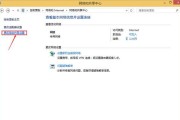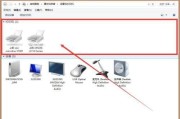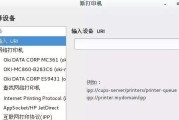在现代办公环境中,网络打印机的使用越来越普遍。为了提高工作效率,让多个电脑能够共享同一台打印机是非常重要的。本文将教你如何设置网络打印机共享打印机端口,从而轻松实现多台电脑的打印需求。

1.确定网络环境是否适合共享打印机
在开始设置网络打印机共享之前,首先要确认你的网络环境是否适合共享打印机。确保所有的电脑都连接到同一个局域网,并且能够相互通信。
2.连接打印机到网络
将打印机通过有线或无线方式连接到局域网中的路由器或交换机。确保打印机正常工作并能够和其他设备进行通信。
3.安装打印机驱动程序
在要共享打印机的电脑上安装正确的打印机驱动程序。这是确保打印机能够正常工作的关键步骤。
4.打开打印机共享设置
在电脑上打开控制面板,并找到“打印机和扫描仪”或“设备和打印机”选项。右键点击要共享的打印机,选择“属性”或“打印机属性”。
5.设置共享名称
在打印机属性窗口中,切换到“共享”选项卡。勾选“共享此打印机”选项,并为打印机设置一个易于辨识的共享名称。
6.配置共享权限
点击“权限”按钮,选择要允许共享打印机的用户或用户组。可以根据需要设置不同的权限级别,例如完全控制、只能打印等。
7.添加共享打印机
在其他要使用共享打印机的电脑上,打开控制面板,找到“打印机和扫描仪”或“设备和打印机”选项。点击“添加打印机”或“添加设备”。
8.找到共享打印机
在添加打印机或设备的向导中,选择“网络打印机”或“查找网络上的打印机”。等待电脑扫描局域网中的共享打印机。
9.选择共享打印机
在扫描完成后,会显示局域网中可用的共享打印机列表。选择所需的共享打印机,并点击“下一步”。
10.安装共享打印机驱动程序
根据提示,安装共享打印机所需的驱动程序。这将确保你的电脑能够正确识别并使用共享打印机。
11.设置默认打印机
在完成安装共享打印机驱动程序后,选择是否将共享打印机设置为默认打印机。这样,你就无需每次打印时手动选择打印机。
12.测试打印功能
完成设置后,可以进行测试以确保共享打印机的正常工作。尝试从不同的电脑上进行打印,确保打印任务能够被正确发送到共享打印机。
13.解决共享打印机问题
如果在设置或使用共享打印机时遇到问题,可以参考打印机的用户手册或在线支持文档进行故障排除。
14.更新共享设置
如果需要更改共享打印机的设置,可以通过重复步骤4至6进行更新。
15.维护和管理共享打印机
定期检查共享打印机的连接和工作状态,确保其正常运行。如果需要,可以添加更多的用户或用户组来进行共享。
通过本文提供的步骤,你可以轻松地设置网络打印机共享打印机端口。无论是在家庭办公室还是企业环境中,共享打印机能够极大地提高工作效率和便利性。记住,设置共享打印机前要确保网络环境的稳定,并按照步骤逐一完成设置。祝你愉快地使用网络打印机共享打印机!
网络打印机共享教程
在现代办公环境中,网络打印机的使用越来越普遍。为了方便办公人员的工作,将打印机设置为共享打印机可以实现多台计算机通过网络同时使用一台打印机的功能。本文将详细介绍如何设置网络打印机共享打印机端口,让您的办公室打印工作更加高效便捷。
检查网络环境
1.1检查网络连接情况
在开始设置网络打印机共享之前,首先要确保网络连接正常。可以检查路由器的指示灯是否亮起,或者通过ping命令测试网络连通性。
1.2确认打印机连接到网络
确保打印机已正确连接到局域网,并且与计算机处于同一个子网内。可以通过打印机的控制面板查看当前的网络设置。
安装打印机驱动程序
2.1下载最新的打印机驱动程序
打开打印机厂商的官方网站,在支持与下载页面找到适用于您型号的最新驱动程序,并下载到本地计算机上。
2.2安装驱动程序
双击下载的驱动程序安装包,按照提示完成驱动程序的安装过程。
设置共享打印机端口
3.1进入打印机属性设置
在控制面板中,找到并点击“设备和打印机”选项,右键点击所要设置共享的打印机图标,选择“打印机属性”。
3.2打开“端口”选项卡
在打印机属性窗口中,选择“端口”选项卡,在可用端口列表中选中一个空闲的端口,点击“新建端口”。
3.3设置新建端口
在新建端口对话框中,选择“标准TCP/IP端口”,点击“下一步”。输入打印机的IP地址,点击“下一步”并完成端口设置。
共享打印机
4.1打开打印机属性
在控制面板中,找到并点击“设备和打印机”选项,右键点击已设置共享端口的打印机图标,选择“打印机属性”。
4.2进入共享设置
在打印机属性窗口中,选择“共享”选项卡,勾选“共享此打印机”,填写共享名称。
4.3添加其他计算机
在局域网内的其他计算机上,找到并点击“设备和打印机”选项,点击“添加打印机”,根据提示搜索并添加已共享的打印机。
测试打印机共享
5.1打印测试页
在已添加共享打印机的计算机上,找到并右键点击共享打印机图标,选择“打印测试页”。
5.2检查打印结果
确认测试页是否正常打印,检查纸张质量和打印内容是否准确。
解决共享打印机问题
6.1无法搜索到共享打印机
检查网络连接是否正常,确保共享打印机所在的计算机已开启共享功能。
6.2打印机共享速度慢
可能是网络传输速度过慢导致的,可以尝试优化网络设置或更换网络设备。
注意事项
7.1安全性考虑
共享打印机可能会导致安全风险,建议设置密码保护共享打印机,仅授权用户可以访问。
7.2打印机驱动程序更新
定期检查并更新打印机驱动程序,以获得更好的兼容性和性能。
通过本文的教程,您已经学会了如何设置网络打印机共享打印机端口。只需简单几步操作,就能够让多台计算机通过网络共享一台打印机,提高办公效率。同时,也需要注意安全性和驱动程序的更新,以保证打印机共享的稳定性和安全性。现在,您可以尝试按照本文的步骤设置网络打印机共享,体验更加便捷的办公环境。
标签: #网络打印机